Einige Android-Nutzer fragten, ob Root Genius es wert sei, in sozialen Medien und Foren verwendet zu werden. Android, von Google entwickelt, hat derzeit einen durchschnittlichen Marktanteil von über 70%. Damit ist es das beliebteste mobile Betriebssystem weltweit. Dieses führende Betriebssystem wird von vielen Leuten geliebt, da Android offen, flexibel und anpassbar ist. Standardmäßig gelten für alle Geräte, die auf einem Android-System ausgeführt werden, einige Einschränkungen, z. B. für die vorinstallierten Apps der Hersteller. Sie können sie nicht deinstallieren oder verhindern, dass sie im Hintergrund laufen, wenn Sie den Akku und den Datenverkehr verwenden.

Manchmal, wenn Sie die übergeordnete Behörde erwerben möchten, kann dies jedoch schwierig sein. Warum musst du rooten? Wenn Sie beispielsweise einige Apps herunterladen oder entfernen möchten, kann dies Ihren Anforderungen nicht entsprechen, es sei denn, Sie haben das Android-Telefon als Root angemeldet. Nach dem Rooten können Sie viele vorinstallierte Apps auf Ihrem Android-Telefon entfernen. Aber wie kannst du dein Android-Handy sicher rooten? Sie können sie nur loswerden, indem Sie Ihr Telefon rooten. In diesem Beitrag geben wir einen vollständigen Leitfaden darüber Wie bekomme ich root auf Android mit Root Genius.
- Teil 1: Was ist Root Genius für Android?
- Teil 2: Was sollten Sie vor dem Rooten von Android tun?
- Teil 3: Wurzeln eines Android-Geräts mit Root Genius
- Teil 4: Kommentare und Review für Root Genius
- Teil 5: Tipps zum Root-Android-Handy
Teil 1: Was ist Root Genius für Android?
Kurz gesagt, Root Genius ist eine beliebte Methode, um die Einschränkungen des Android-Handys zu brechen und einige attraktive Funktionen zu bieten. Es ist in der Lage, Root-Zugriffsrechte auf Android-Handys kostenlos zu erhalten. Das Programm ist vollständig kompatibel mit Geräten, die von Android 2.2 bis Android 6.0 laufen.
Die von Root Genius für Android unterstützten Geräte umfassen Samsung, LG, HTC, Sony, MOTO, Google usw. Die eingebaute Unroot-Option ermöglicht es, die ursprünglichen Bedingungen von Android wiederherzustellen. Die One-Click-Rooting-Android-Funktion erleichtert die Verwendung. Es bietet auch eine APK für das Rooten ohne PC und eine PC-Version für die Verwendung mit einem Computer.
Als Android-Root-Tool ist Root Genius kostenlos und einfach zu bedienen. Das macht es zu einer beliebten Option für Anfänger, insbesondere für Nicht-Tech-Kenner. Laut den Entwicklern funktioniert es gut auf zehntausend Android-Mobilgeräten.

Teil 2: Was sollten Sie vor dem Rooten von Android tun?
1. Sichern Sie die Daten Ihres Android-Telefons
Wenn Sie die Daten auf Ihrem Telefon nicht verlieren möchten, müssen Sie dies möglicherweise tun Sichern Sie die Daten Ihres Android-Telefons an einem sicheren Ort.
2. Laden Sie Ihr Android-Telefon vollständig auf
Es kostet etwas Zeit zum Rooten, ebenso der Akku. Wenn während des Rootens kein Strom fließt, sollten Sie Ihr Android-Telefon zunächst vollständig aufladen.
3. Wählen Sie ein sicheres Root-Tool
Sie können online auf viele Root-Tools zugreifen, sind sich jedoch möglicherweise nicht sicher, welches sicherer ist. Wir empfehlen ein zuverlässiges Rooting-Programm – Root Genius.
Empfehlen: Apeaksoft Android Data Backup & Restore
Wenn Sie sich Sorgen über Datenverlust beim Rooten von Android mit Root Genius machen, kann Android Data Backup & Restore einfach ein Backup für Ihr Android erstellen. Zu den Hauptmerkmalen gehören:
- Sichern Sie alle Daten auf Android mit einem einzigen Klick.
- Zeigen Sie eine Vorschau aller Daten auf Ihrem Telefon an und entscheiden Sie, alle oder bestimmte Inhalte zu sichern.
- Fügen Sie ein Kennwort für Android-Sicherungen hinzu, um die wichtigen Dateien zu verschlüsseln.
- Sichern Sie alle Dateien im Originalzustand und in der Originalqualität mit fortschrittlicher Technologie.
- Stellen Sie alle Daten und Apps auf dem Android-Telefon wieder her, wenn Root Genius nicht funktioniert.
So sichern Sie Android vor dem Root mit Root Genius
Schritt 1: Installieren Sie Android Data Backup & Restore auf Ihrem Computer. Schließen Sie Ihr Telefon über ein USB-Kabel an den Computer an. Starten Sie das Programm, damit es Ihr Telefon erkennt.

Schritt 2: Klicken Sie auf der Startoberfläche auf die Schaltfläche "Gerätedatensicherung". Sie können eine Sicherung für Ihr Telefon erstellen. Um ein verschlüsseltes Backup zu erstellen, wählen Sie "Encrypted Backup" und geben Sie Ihr Passwort ein.

Schritt 3: Wenn Root Genius auf Ihrem Telefon fehlschlägt, können Sie die Sicherung in Android Data Backup & Restore direkt auf Ihrem Telefon wiederherstellen.

Teil 3: Wurzeln eines Android-Geräts mit Root Genius
Nun sollten Sie verstehen, was Root Genius kann. Wenn Sie sicher sind roote dein HandyFolgen Sie den nachstehenden Schritten, um zu erhalten, was Sie möchten.
Wie man ein Android-Gerät mit Root Genius ohne Computer verwurzelt
Root Genius hat vor kurzem eine APK veröffentlicht, so dass Sie die Wurzelstützen jetzt ohne Computer loswerden können.
Schritt 1: Entsperren Sie Ihr Android-HandyFühren Sie die App "Einstellungen" in Ihrer "App-Leiste" aus, gehen Sie zu "Sicherheit" und aktivieren Sie die Option "Unbekannte Quellen". Auf diese Weise können Sie APKs aus anderen Quellen als dem Google Play Store installieren.
Schritt 2: Besuchen Sie die Root Genius-Website in Ihrem mobilen Browser, laden Sie die APK auf Ihr Telefon herunter und führen Sie die APK-Datei aus. Wenn Sie dazu aufgefordert werden, ignorieren Sie die Warnung und installieren Sie sie auf Ihrem Telefon.
Schritt 3: Führen Sie das Android-Root-Tool vom Startbildschirm aus und tippen Sie auf die runde Schaltfläche "Root", um den Vorgang zu starten. Wenn dies erledigt ist, wird Ihr Telefon neu gestartet. Jetzt können Sie den Root-Status überprüfen und die gewünschten Einstellungen ändern.
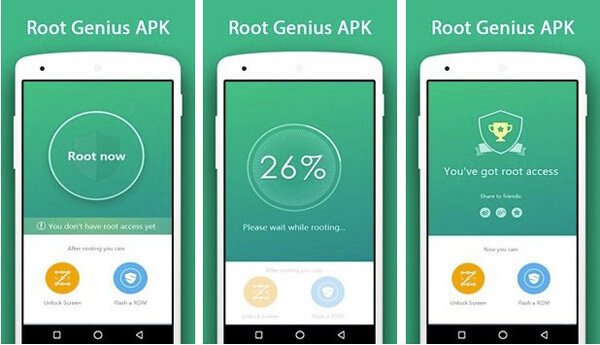
Wie bekomme ich root auf Android mit Root Genius mit PC
Andererseits bevorzugen viele Leute immer noch die PC-Version von Root Genius, zum Teil weil sie stabiler ist.
Schritt 1: Rufen Sie die Root Genius-Website auf, laden Sie die PC-Version herunter und installieren Sie sie auf Ihrem Computer. Öffnen Sie die Desktopversion von Root Genius auf Ihrem Computer und starten Sie sie.
Schritt 2: Entsperren Sie Ihr Android-Handy; Navigieren Sie zu "Einstellungen"> "Anwendungen"> "Entwickleroptionen" und aktivieren Sie den Modus "USB-Debugging". Schließen Sie dann Ihr Telefon mit einem USB-Kabel an den Computer an.
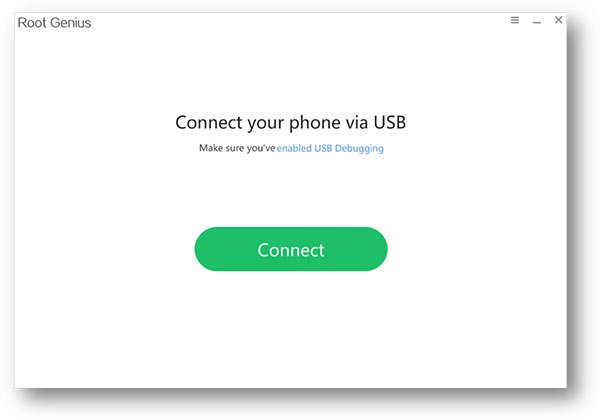
Schritt 3: Starten Sie das Android-Root-Programm und Ihr Android-Handy wird direkt gefunden. Klicken Sie auf der Startoberfläche auf die Schaltfläche "Jetzt rooten", um das Rooten Ihres Geräts sofort zu starten.
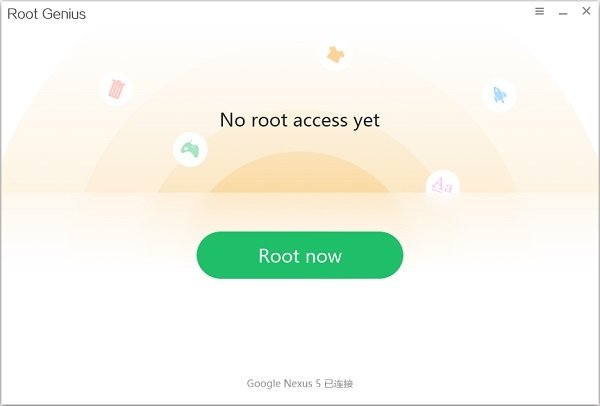
Schritt 4: Wenn Sie den erfolgreichen Bildschirm sehen, beenden Sie das Programm und trennen Sie die Verbindung zwischen Telefon und Computer. Jetzt erhalten Sie ein verwurzeltes Android-Handy.
Wie bekomme ich ein Android-Handy mit Root Genius auf dem Mac?
Wenn du möchtest root Android-Telefon Mit Root Genius unter Mac finden Sie, dass es nur wenige sichere Root-Tools für Mac gibt. Um Ihr Telefon sicher zu rooten, empfehlen wir Ihnen, das Android-Telefon unter Windows zu rooten.
Teil 4: Kommentare und Review für Root Genius
Es gibt immer noch viele Leute, die sich fragen, ob Root Genius einen Versuch wert ist. Hier sind unsere Kommentare und Bewertungen basierend auf Labortests und Hunderten von Benutzerberichten.
Vorteile
1. Die Benutzeroberfläche von Root Genius ist benutzerfreundlich und leicht zu bekommen, was Sie wollen.
2. Das mobile APK und das Desktop-Programm sind kostenlos.
3. Durch die Funktion mit einem Klick eignet sich Root Genius besser für Anfänger und Nicht-Tech-Kenner.
4. Laut Tests funktioniert es auf den meisten Geräten der großen Smartphone-Hersteller.
Nachteile
1. In Root Genius fehlen einige Funktionen, z. B. Unroot-Optionen.
2. Es ist nur mit Android 2.2 zu 4.4 kompatibel. Sie können es daher nicht auf dem neuesten Android-Handy verwenden.
3. Außerdem kann es Ihre Daten auf Android zerstören, wenn das Wurzeln fehlschlägt.
Teil 5: Tipps zum Root-Android-Handy
Was ist Rooting? Für die meisten Android-Benutzer bedeutet "root", die übergeordnete Berechtigung zu erwerben. Dies bedeutet, dass Sie nach dem Rooten auf alle Berechtigungen Ihres Android-Telefons zugreifen können. Sobald Sie Ihr Android-Telefon als Root angemeldet haben, können Sie alle Vorgänge auf dem Gerät ohne Einschränkungen ausführen. Dies ist der Grund, warum Sie Ihr Android-Telefon rooten müssen.
Vorteile und Risiken beim Verwurzeln eines Android-Handys:
Vorteile:
1. Rüsten Sie Ihr Android-Handy schneller auf die neueste Version auf.
2. Erwerben Sie die übergeordnete Autorität einiger Programme, die Sie zuerst rooten müssen.
3. Löschen Sie frei unerwünschte Apps, die von Ihrem Mobilfunkanbieter und Telefonhersteller vorinstalliert wurden, um mehr freien Geräteplatz zu erhalten.
4. Nach dem Rooten kann Ihr Telefon einige Popup-Benachrichtigungen und Anzeigen loswerden.
Risiken:
1. Es können Systemfehler auftreten. Das Starten bedeutet, dass Sie die Erlaubnis für alle Dateien in Ihrem Android-Telefon erhalten können. Manchmal werden einige wichtige Systemdateien versehentlich gelöscht, was zu Systemfehlern führt.
2. Kann den After-Sales-Service nicht genießen. Die meisten Hersteller und Spediteure sind nach dem Kauf nicht bereit, den Kunden zu bedienen. Sobald Sie Ihr Telefon rooten, bieten sie Ihnen keinen Service.
3. Nach dem Rooten lässt sich Ihr Android-Telefon möglicherweise leichter mit Viren infizieren, beispielsweise mit einem Trojaner.
Fazit
Jetzt sollten Sie verstehen, was Root Genius kann, wie Sie Root Genius verwenden, um Android sicher zu rooten, und ob es sich lohnt, es zu verwenden. Im Allgemeinen ist dieses beliebte Android-Root-Tool ein guter Ausgangspunkt für Anfänger, da der Workflow recht einfach ist. Natürlich ist es kein perfektes Programm und es fehlen einige notwendige Funktionen wie Unroot, Backup und mehr. Aus diesem Grund empfehlen wir Apeaksoft Android Data Backup & Restore. Es ist in der Lage, Daten von Android auf den Computer zu extrahieren, bevor mit Root Genius gerootet wird, und jederzeit Daten zurückzugewinnen.




